OBS/Widgets/E-Mail-Baum: Unterschied zwischen den Versionen
Nimz (Diskussion | Beiträge) (→Widget) |
Nimz (Diskussion | Beiträge) |
||
| Zeile 49: | Zeile 49: | ||
=Historie= | =Historie= | ||
Im unteren Bereich des Widgets gibt es zwei Listen: ''Empfangen von'' (2) und ''Gesendet an'' (3). Diese zeigen abhängig von den Einstellungen des Widgets eine betimmte Anzahl der letzten E-Mails an, welche mit dem jeweilgen Kontakt ausgetauscht wurden. Standardmäßig sind es die letzten 10 E-Mails, die pro Liste maximal angezeigt werden. {{Hinweis|Sie sehen hier nur die E-Mails von Konten, auf die Sie auch Zugriff haben.}} | Im unteren Bereich des Widgets gibt es zwei Listen: ''Empfangen von'' (2) und ''Gesendet an'' (3). Diese zeigen abhängig von den Einstellungen des Widgets eine betimmte Anzahl der letzten E-Mails an, welche mit dem jeweilgen Kontakt ausgetauscht wurden. Standardmäßig sind es die letzten 10 E-Mails, die pro Liste maximal angezeigt werden. | ||
{{Hinweis|Abhängig von der E-Mail, auf der Sie in der Liste stehen, verwendet OBS entweder die Adresse aus ''An'' (bei gesendeten E-Mail) oder ''Von'' (bei empfangenen E-Mails). Enthält das jeweilige Feld mehr als eine E-Mail-Adresse, so wird nur die Historie für die erste Adresse angezeigt.}} | |||
{{Achtung|Sie sehen hier nur die E-Mails von Konten, auf die Sie auch Zugriff haben.}} | |||
Spalten: | Spalten: | ||
*;Datum | *;Datum | ||
Version vom 5. Juli 2021, 16:15 Uhr
Widget
Das Widget teilt sich in zwei Bereiche:
Der Baum soll eine Übersicht über den Kommunikationsverlauf einer bestimmten E-Mail geben. Die Historie zeigt die letzten E-Mails, die mit dem jeweiligen Kontakt zuletzt ausgetauscht wurden.
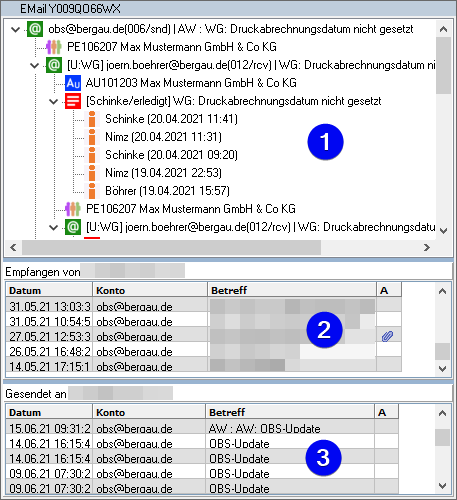
Baum
Ausgehend von der aktuellen E-Mail versucht OBS verknüpfte E-Mail, Aufgaben, Personen und Vorgänge zu finden. Entsprechend der gefundenen Daten wird dann ein Baum erstellt. Die einzelnen Einträge werden mit den bekannten Icons versehen, so dass sich daraus bereits die Art des verknüpften Datensatzes erkennen lässt.
Infos innerhalb der Knotenpunkte
E-Mails
Die Bezeichnung eines Knotens teilt sich in:
- Referenzierung (eckige Klammern)
- Konto
- Empfangen/Gesendet
- Betreff
Beispiel: [U:AW] max@mustermann.de(001/rcv) AW: Musterdatei
In den eckigen Klammern stehen die Angaben U und AW durch einen Doppelpunkt getrennt. Diese Angaben beziehen sich einmal auf die Art der Verbindung zu einer anderen E-Mail und der Kommunikationstyp.
Verbindungsarten:
- U (Ursprung / Vorgänger)
- Mit U werden Einträge angezeigt, die in der Kommunikationsreihenfolge der E-Mails ausgehend von der im Baum darüber befindlichen E-Mail vorher geschrieben wurden.
- N (Nachfolger)
- Markierung für E-Mails, welche in der Kommunikationsreihenfolge der darüber befindlichen E-Mail nachfolgt, also später als Antwort oder Weiterleitung geschrieben wurde.
- G (Gleich / Identisch)
- Zeigt E-Mail mit gleicher Message-ID auf derselben Ebene im Baum direkt untereinander. Dies ist besonders dann hilfreich, wenn eine E-Mail an mehrere Empfänger ging.
Kommunikationstyp:
- AW
- Bei dieser E-Mail handelt es sich um eine Antwort
- WG
- Diese E-Mail ist eine Weiterleitung
In der Angabe max@mustermann.de(001/rcv) steckt zum einen das E-Mail-Konto vo OBS mit Adresse (max@mustermann.de) und Nummer (001), aber auch die Information, dass es sich um eine empfangene E-Mail handelt. Dies erkannt man an dem Kürzel hinter der Kontonummer:
- rcv: empfangen
- snd: gesendet
Aufgaben
In den Knoten für Aufgaben wird vor dem Betreff der Aufgabe in Klammern der Sachbearbeitername und Status angezeigt. Zusätzlich werden unter dem Aufgabenknoten der Verlauf der Sachbearbeiter einer Aufgabe (Reiter 3: Historie) angezeigt.
Personen
Im Knoten sieht man Personennummer und Suchbegriff.
Vorgänge
Im Knoten sieht man Vorgangsnummer und Name.
Historie
Im unteren Bereich des Widgets gibt es zwei Listen: Empfangen von (2) und Gesendet an (3). Diese zeigen abhängig von den Einstellungen des Widgets eine betimmte Anzahl der letzten E-Mails an, welche mit dem jeweilgen Kontakt ausgetauscht wurden. Standardmäßig sind es die letzten 10 E-Mails, die pro Liste maximal angezeigt werden.
Spalten:
- Datum
- Datum und Uhrzeit der E-Mail
- Konto
- Zeigt das OBS-Konto, zu dem die E-Mail gehört.
- Betreff
- Der Betreff der E-Mail
- A
- Zeigt mit dem aus der E-Mail-Liste bekannten Büroklammer-Icon, ob die E-Mail über mindestens einen Anhang verfügt